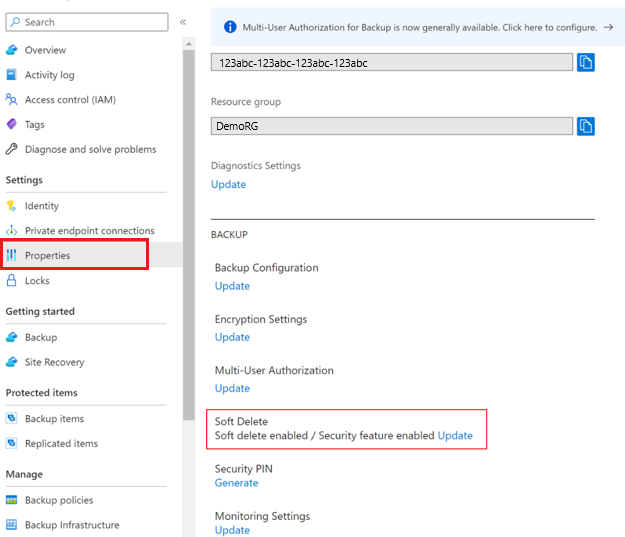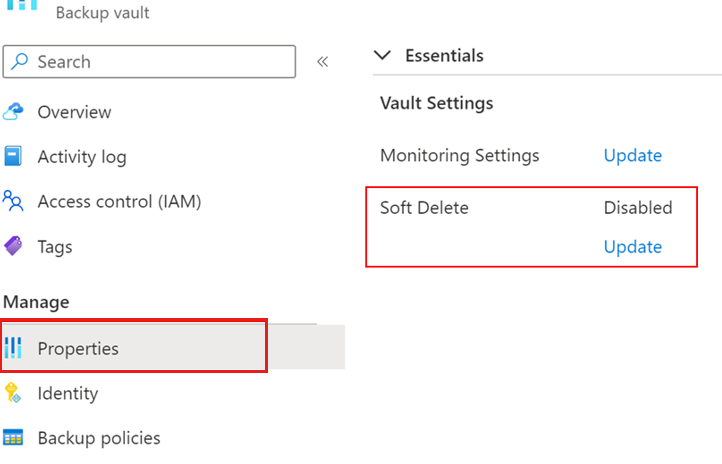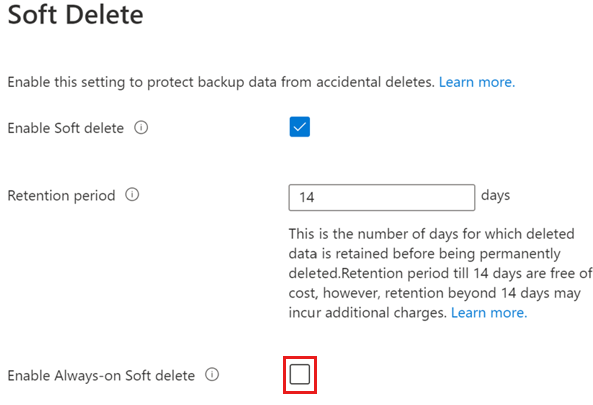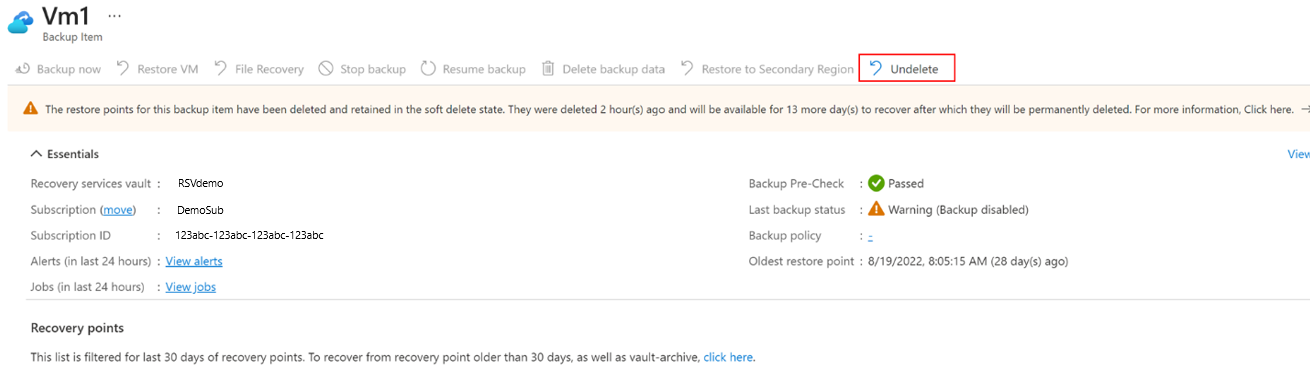Kurz: Obnovení obnovitelně odstraněných dat a bodů obnovení pomocí rozšířeného obnovitelného odstranění ve službě Azure Backup
Tento kurz popisuje, jak povolit rozšířené obnovitelné odstranění a obnovit data a obnovit zálohy, pokud jsou odstraněny.
Vylepšené obnovitelné odstranění poskytuje vylepšení funkce obnovitelného odstranění ve službě Azure Backup, která umožňuje obnovit zálohovaná data v případě náhodného nebo škodlivého odstranění. Díky vylepšenému obnovitelnému odstranění získáte možnost provést obnovitelné odstranění jako vždy zapnuté, a tím ho chránit před zakázáním všemi škodlivými aktéry. Vylepšené obnovitelné odstranění poskytuje lepší ochranu záloh před různými hrozbami. Tato funkce také umožňuje poskytnout přizpůsobitelnou dobu uchovávání obnovitelného odstranění, pro kterou se musí obnovitelně odstraněná data uchovávat.
Poznámka:
Jakmile povolíte stav always-on pro obnovitelné odstranění, nemůžete ho pro tento trezor zakázat.
Než začnete
- Rozšířené obnovitelné odstranění je podporováno pro trezory služby Recovery Services a trezory služby Backup.
- Vylepšené obnovitelné odstranění platí pro všechny úlohy v trezorech služby Recovery Services a trezorech služby Backup stejně. V současné době ale nepodporuje úlohy provozní vrstvy, jako je zálohování služby Azure Files, provozní zálohování pro objekty blob a zálohování snímků disků a virtuálních počítačů.
- V případě hybridních záloh (pomocí MARS, DPM nebo MABS) povolení obnovitelného odstranění always-on zakáže zrušení registrace a odstranění záloh prostřednictvím webu Azure Portal. Pokud nechcete uchovávat zálohovaná data, doporučujeme nepovolit obnovitelné odstranění trezoru vždy po obnovení nebo před vyřazením serveru zastavit ochranu s odstraněním dat .
- U trezorovaného zálohování se neúčtují žádné náklady na uchovávání výchozí doby obnovitelného odstranění po dobu 14 dnů, po které se účtují běžné náklady na zálohování.
Povolení obnovitelného odstranění se stavem always-on
Obnovitelné odstranění je ve výchozím nastavení povolené pro všechny nově vytvořené trezory. Pokud chcete povolit nastavení nevratně, vyberte Povolit obnovitelné odstranění always-on.
Volba trezoru
Postupujte následovně:
Přejděte do vlastností trezoru>služby Recovery Services.
V části Obnovitelné odstranění vyberte Aktualizovat a upravte nastavení obnovitelného odstranění.
Nastavení obnovitelného odstranění pro cloudové a hybridní úlohy jsou už povolená, pokud jste je explicitně nezablokovali dříve.
Pokud jsou nastavení obnovitelného odstranění pro libovolný typ úlohy v okně Obnovitelné odstranění zakázané, povolte je zaškrtnutím příslušných políček.
Poznámka:
Povolení obnovitelného odstranění pro hybridní úlohy také umožňuje další nastavení zabezpečení, jako je vícefaktorové ověřování a upozornění pro zálohování úloh spuštěných na místních serverech.
Zvolte počet dní mezi 14 a 180 a určete dobu uchovávání obnovitelného odstranění.
Poznámka:
- Na obnovitelné odstranění po dobu 14 dnů nejsou žádné náklady. Odstraněné instance ve stavu obnovitelného odstranění se ale účtují v případě, že doba uchovávání obnovitelného odstranění je >14 dnů. Přečtěte si o podrobnostech o cenách.
- Po nakonfigurování se doba uchovávání obnovitelného odstranění vztahuje na všechny instance cloudu a hybridních úloh v trezoru.
Zaškrtněte políčko Povolit obnovitelné odstranění always-on, pokud chcete povolit obnovitelné odstranění a nastavit ho jako nevratné.
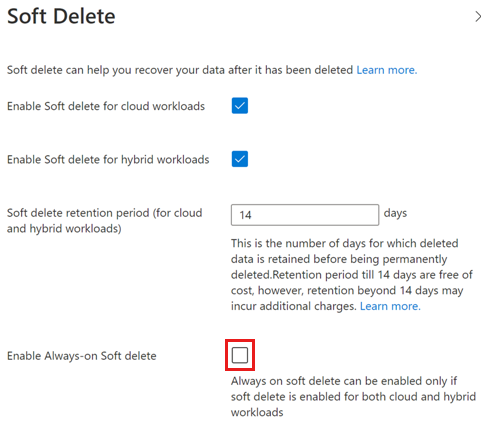
Poznámka:
Pokud se rozhodnete povolit obnovitelné odstranění Always-on, pokračujte zaškrtnutím políčka potvrzení. Po povolení nemůžete zakázat nastavení pro tento trezor.
Výběrem možnosti Aktualizovat uložte změny.
Odstranění zálohované položky
Zálohované položky nebo instance můžete odstranit i v případě, že jsou povolená nastavení obnovitelného odstranění. Pokud je ale obnovitelné odstranění povolené, odstraněné položky se okamžitě neodstraní a zůstanou ve stavu obnovitelného odstranění podle nakonfigurované doby uchovávání. Obnovitelné odstranění zpožďuje trvalé odstranění zálohovaných dat tím, že uchovává odstraněná data po dobu 14-180 dnů.
Volba trezoru
Postupujte následovně:
Přejděte na zálohovanou položku , kterou chcete odstranit.
Vyberte Zastavit zálohování.
Na stránce Zastavit zálohování vyberte z rozevíracího seznamu Odstranit zálohovaná data, abyste odstranili všechny zálohy pro instanci.
Zadejte příslušné informace a výběrem možnosti Zastavit zálohování odstraňte všechny zálohy instance.
Po dokončení operace odstranění se zálohovaná položka přesune do stavu obnovitelného odstranění. V zálohovaných položkách je obnovitelně odstraněná položka označena červeně a stav poslední zálohy ukazuje, že zálohy jsou pro danou položku zakázané.
V podrobnostech o položce se položka obnovitelného odstranění nezobrazí žádný bod obnovení. Zobrazí se také oznámení o stavu položky a počet dnů, které zbývá před trvalým odstraněním položky. Obnovitelně odstraněné položky můžete obnovit výběrem možnosti Zrušit odstranění.
Poznámka:
Pokud je položka ve stavu obnovitelného odstranění, nevyčistí se žádné body obnovení podle zásad zálohování.
Obnovení obnovitelně odstraněné zálohovací položky
Pokud se zálohovaná položka nebo instance odstraní obnovitelně, můžete ji obnovit předtím, než se trvale odstraní.
Volba trezoru
Postupujte následovně:
Přejděte k zálohované položce , kterou chcete načíst ze stavu obnovitelného odstranění .
Centrum zálohování můžete také použít k přechodu na položku použitím stavu ochrany filtru == Obnovitelné odstranění v instancích zálohování.
Vyberte Zrušit odstranění odpovídající obnovitelné odstraněné položce.
V okně Zrušit odstranění zálohované položky vyberte Zrušit odstranění a obnovte odstraněnou položku.
Zobrazí se všechny body obnovení a zálohovaná položka se změní na Zastavení ochrany se zachováním stavu dat . Zálohy se ale automaticky neobnoví. Pokud chcete pokračovat v provádění záloh pro tuto položku, vyberte Pokračovat v zálohování.
- Funkce MUA pro obnovitelné odstranění se v současné době podporuje jenom pro trezory služby Recovery Services.
Další kroky
- Přečtěte si další informace o vylepšeném obnovitelném odstranění služby Azure Backup.
- Přečtěte si další informace o obnovitelném odstranění bodů obnovení.